Win10专业版双显卡怎么切换到独立显卡?建议大家一起来看看这篇分享吧!一定会对你有所帮助的!
工具/原料
华为MateBook
Windows10
Win10专业版双显卡怎么切换到独立显卡?
1、鼠标右键单击此电脑,选择属性。

2、在属性界面点击设备管理器。
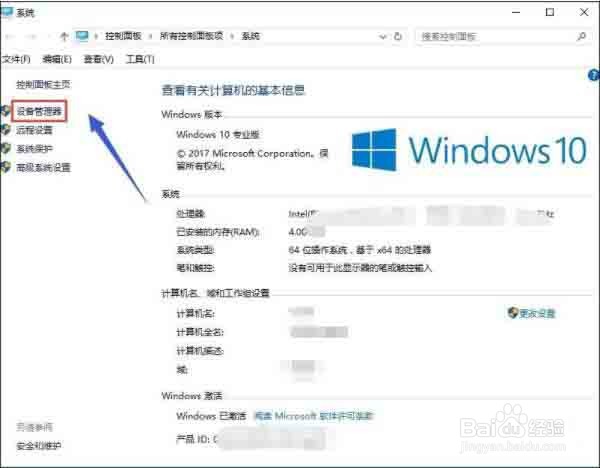
3、在设备管理器找到显示适配器选项。
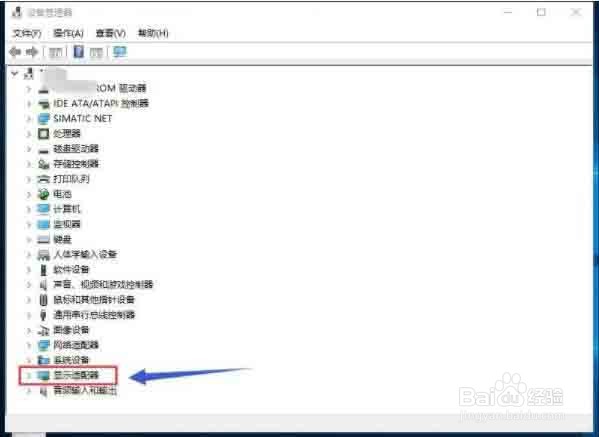
4、打开显示适配器选项,可以看到两个选卡列表,第一个是集成显卡,第二个是独立显卡。
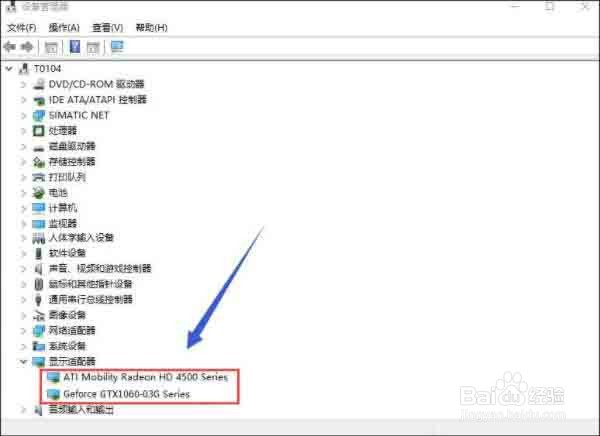
5、首先右键单击集成显卡,选择禁用设备。
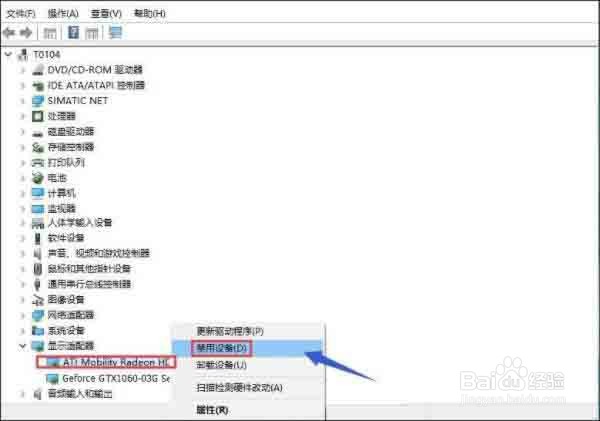
6、系统提示设备将停止运行,点击是按钮,集成显卡被禁用了,屏幕会瞬间闪烁一下,一般此时会自动启用独立显卡,不行的话手动启动。

7、 7、我们接着来手动启动独立显卡,右键单击独立显卡,选择启用设备即可。

